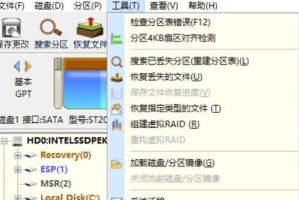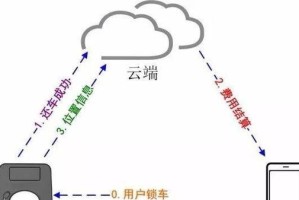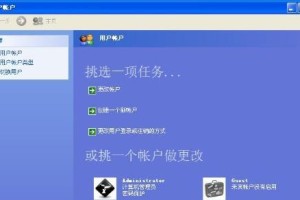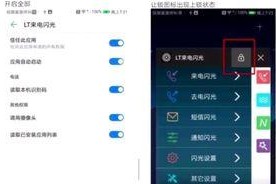亲爱的电脑小伙伴,你是否也有过这样的烦恼:手里拿着一块Windows系统下的移动硬盘,却想在Mac上使用它?别急,今天就来教你如何轻松将移动硬盘变成Mac的格式,让你的数据在两个系统间自由穿梭!
一、了解Mac支持的格式
在开始操作之前,我们先来了解一下Mac支持的几种格式:
1. FAT32:这是最通用的格式,几乎所有的操作系统都支持,但缺点是单个文件大小不能超过4GB。
2. HFS :这是Mac系统自带的格式,与Mac系统最匹配,但Windows系统无法直接识别。
3. APFS:这是苹果公司最新推出的文件系统,专为MacOS High Sierra及更高版本设计,具有更高的性能和安全性。
4. ExFAT:这是FAT32的升级版,支持单个文件超过4GB,且在Mac和Windows系统间都能流畅使用。
二、选择合适的格式
了解了Mac支持的格式后,接下来就是选择合适的格式了。以下是一些建议:
- 如果你的移动硬盘主要用于存储小文件,或者你不想在Mac和Windows之间转换格式,那么FAT32是个不错的选择。
- 如果你经常在Mac和Windows之间传输大文件,或者你需要更高的性能和安全性,那么APFS或ExFAT会更适合你。
三、格式化移动硬盘
现在,让我们开始格式化移动硬盘吧!
1. 使用Mac自带的磁盘工具:
- 将移动硬盘连接到Mac。
- 打开“应用程序”>“实用工具”>“磁盘工具”。
- 在左侧菜单中选择你的移动硬盘。
- 点击“抹掉”按钮。
- 选择你想要的格式(如APFS或ExFAT)。
- 输入新的卷名(可选)。
- 点击“抹掉”按钮,确认格式化。
2. 使用第三方软件:
- 如果你需要将移动硬盘格式化为HFS 格式,可以使用第三方软件如HFS for Windows。
- 如果你需要将移动硬盘格式化为NTFS格式,可以使用第三方软件如Paragon NTFS for Mac或Tuxera NTFS for Mac。
四、注意事项
- 格式化移动硬盘会删除所有数据,请务必在操作前备份重要数据。
- 在格式化过程中,请确保移动硬盘已正确连接到Mac。
- 如果你在格式化过程中遇到任何问题,可以尝试重新启动Mac或重新连接移动硬盘。
五、
通过以上步骤,你就可以轻松地将移动硬盘变成Mac的格式了。现在,你的数据可以在Mac和Windows之间自由穿梭,享受更加便捷的数据管理体验!记得在操作前备份重要数据,以免造成不必要的损失哦!